1、下载eclipse:
官网:https://www.eclipse.org/downloads/
(1)点击链接后显示如图
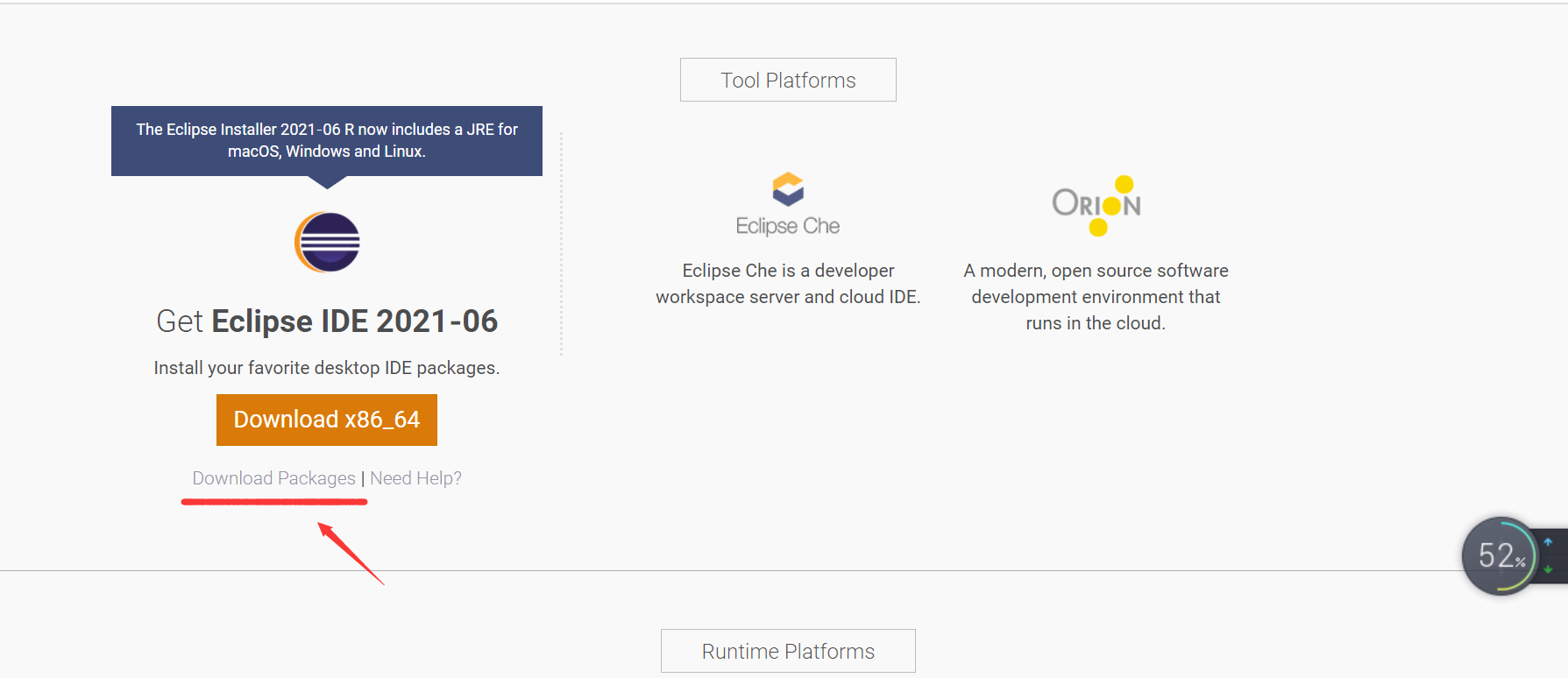
(2)点击Download Packages 下载安装包,不要点击“Download x86_64” 。
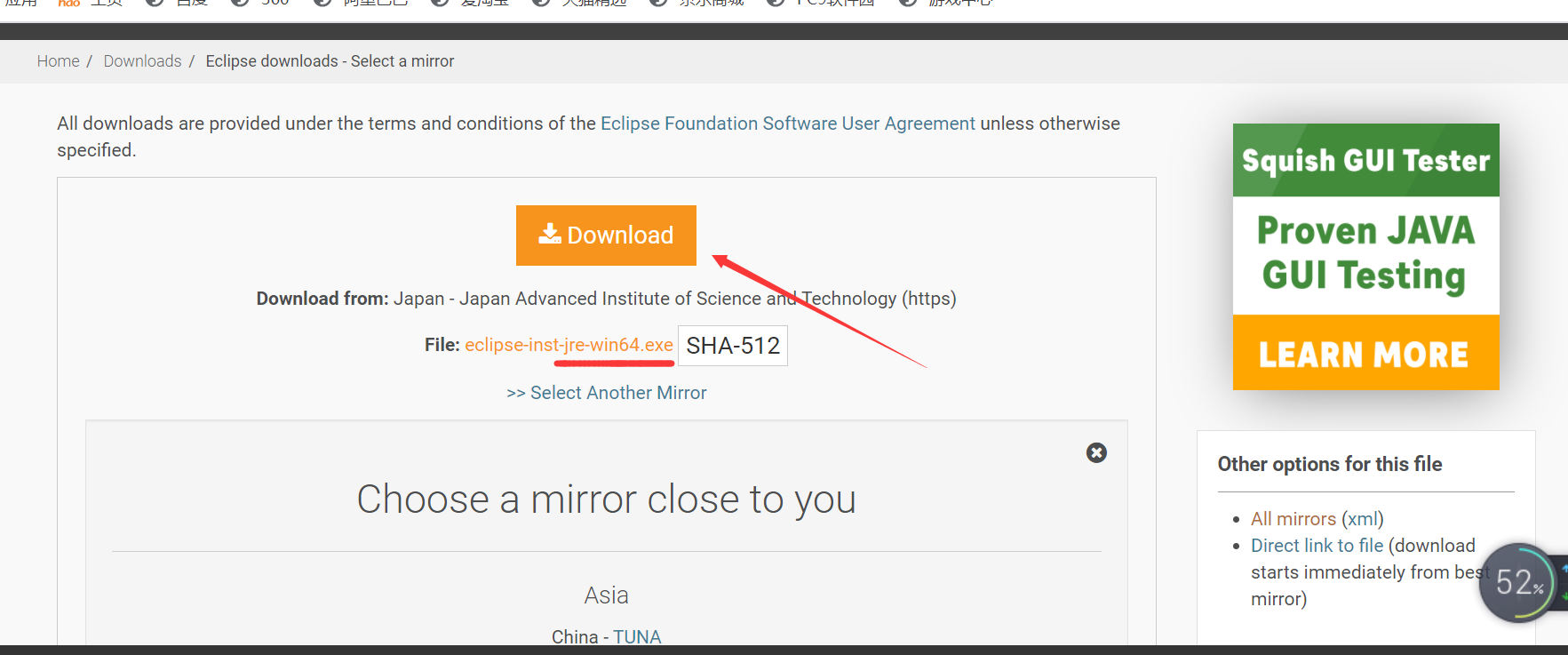
点击下载按钮,进入
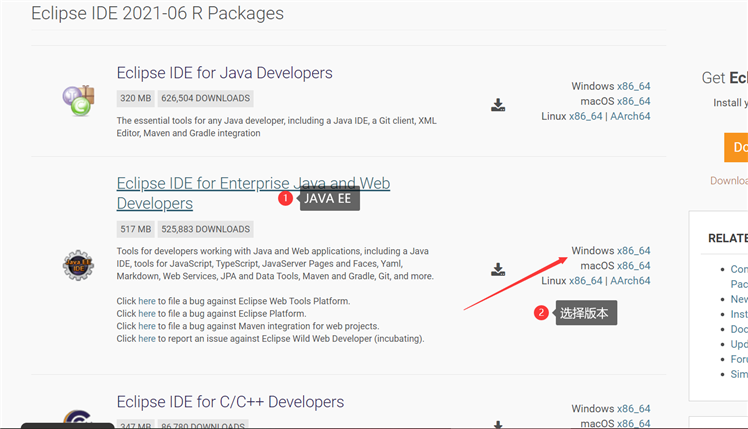
选择相应的版本后进入下载。
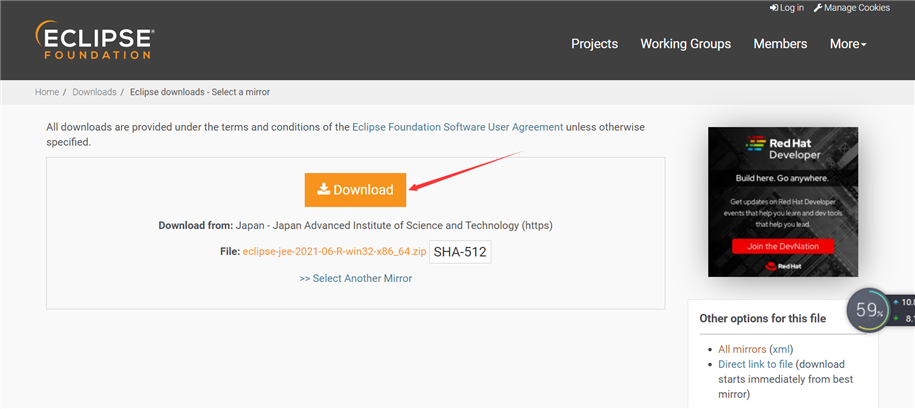
(4)下载后找到文件位置,解压至文件夹
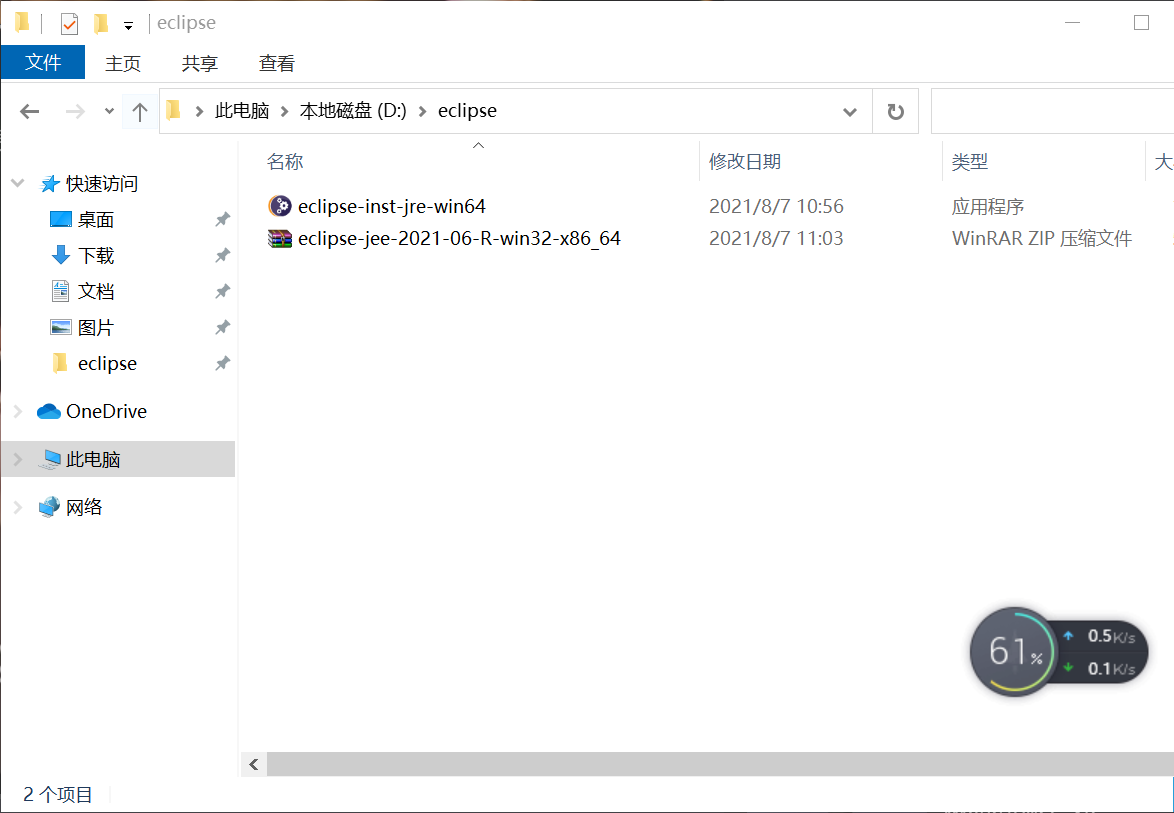
解压后点开解压的文件夹,找到这个有图标的文件,双击进入安装。
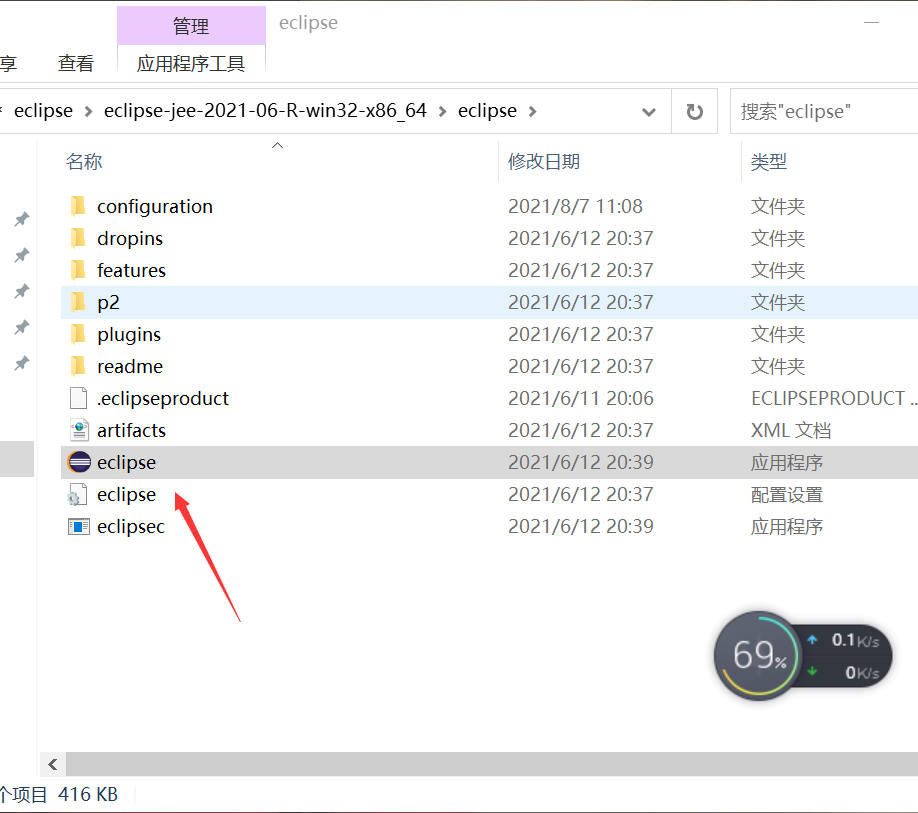
在此设置你要安装的目录,最好自己能快速找到的。
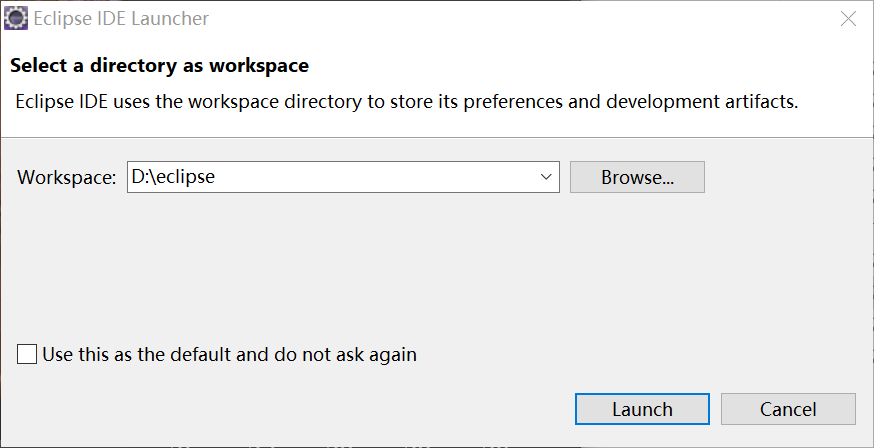
安装完成后
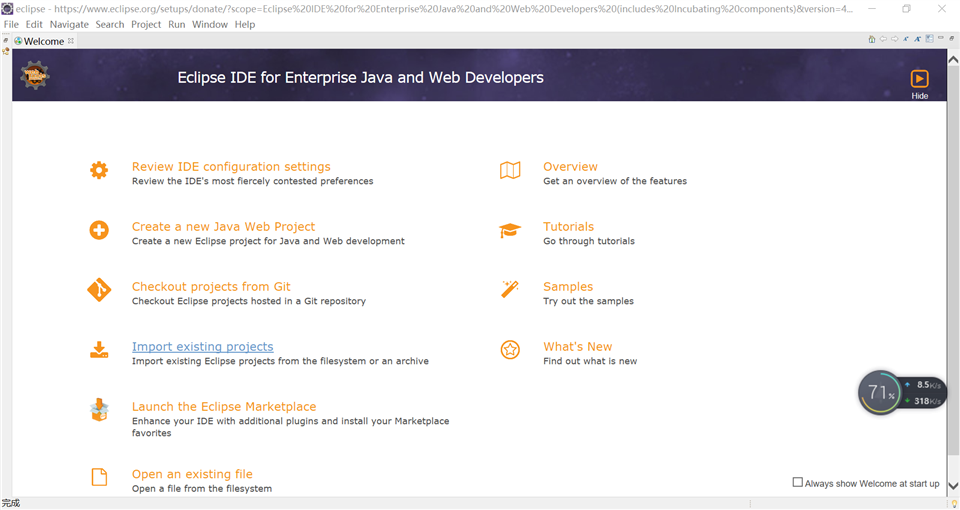
2、下载jdk :
jdk下载官网:https://www.oracle.com/java/technologies/javase-downloads.html
(1)点开网址,点击JDK Download
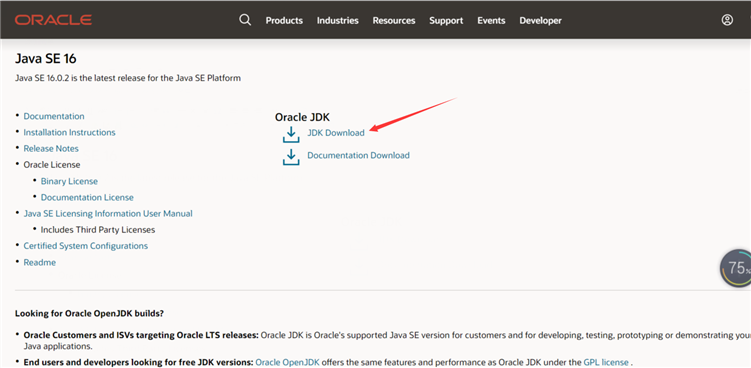
找到相应版本并下载
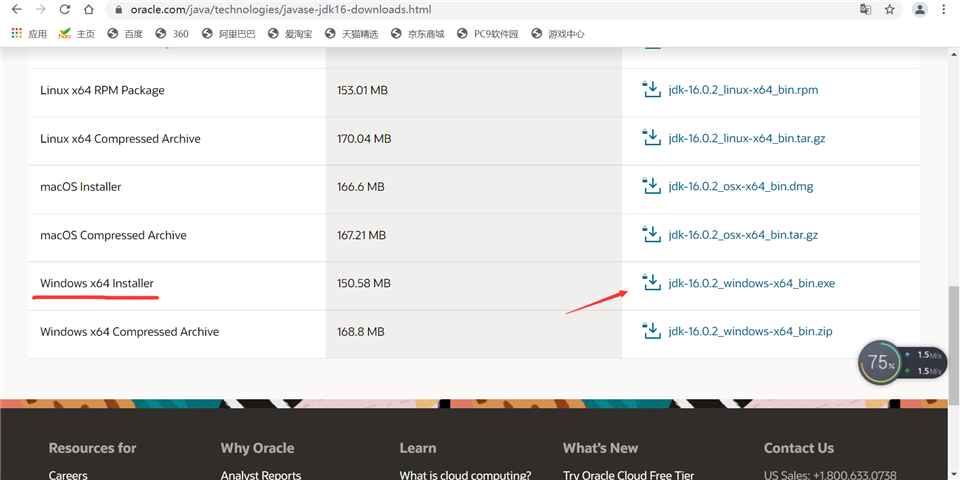
下载后得到如下文件
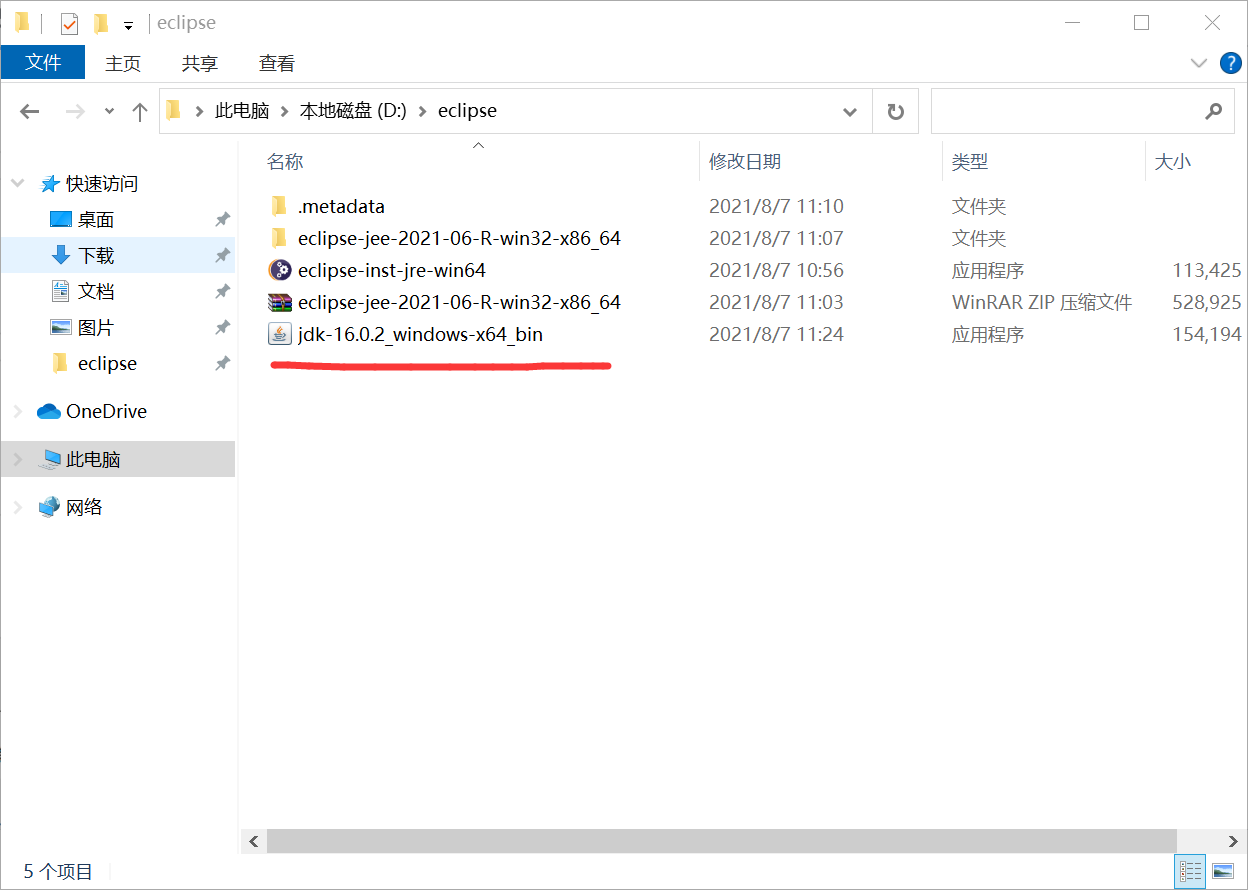
双击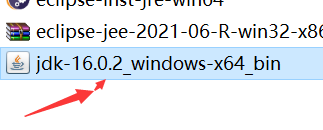 进行jdk安装。
进行jdk安装。
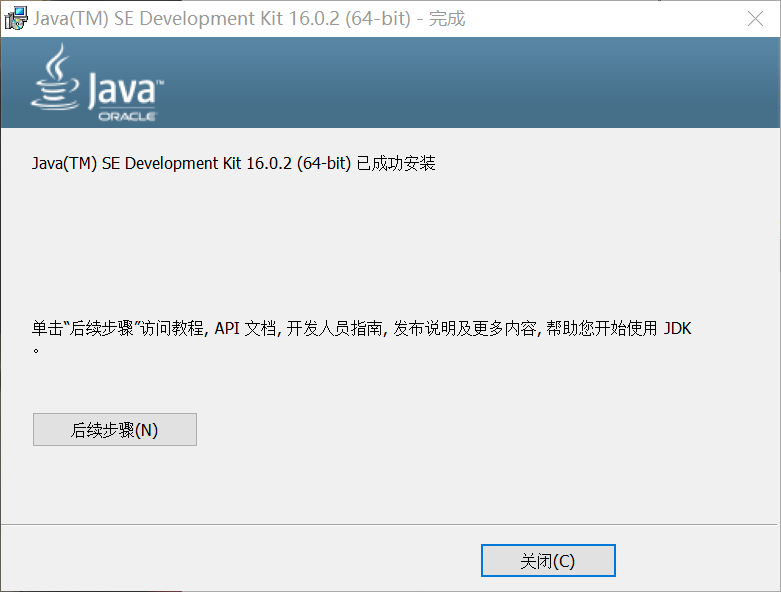
安装完成。
3、环境变量设置:
(1)右键点击此电脑,点击属性,找到高级系统设置。
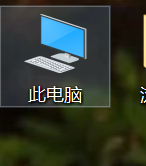
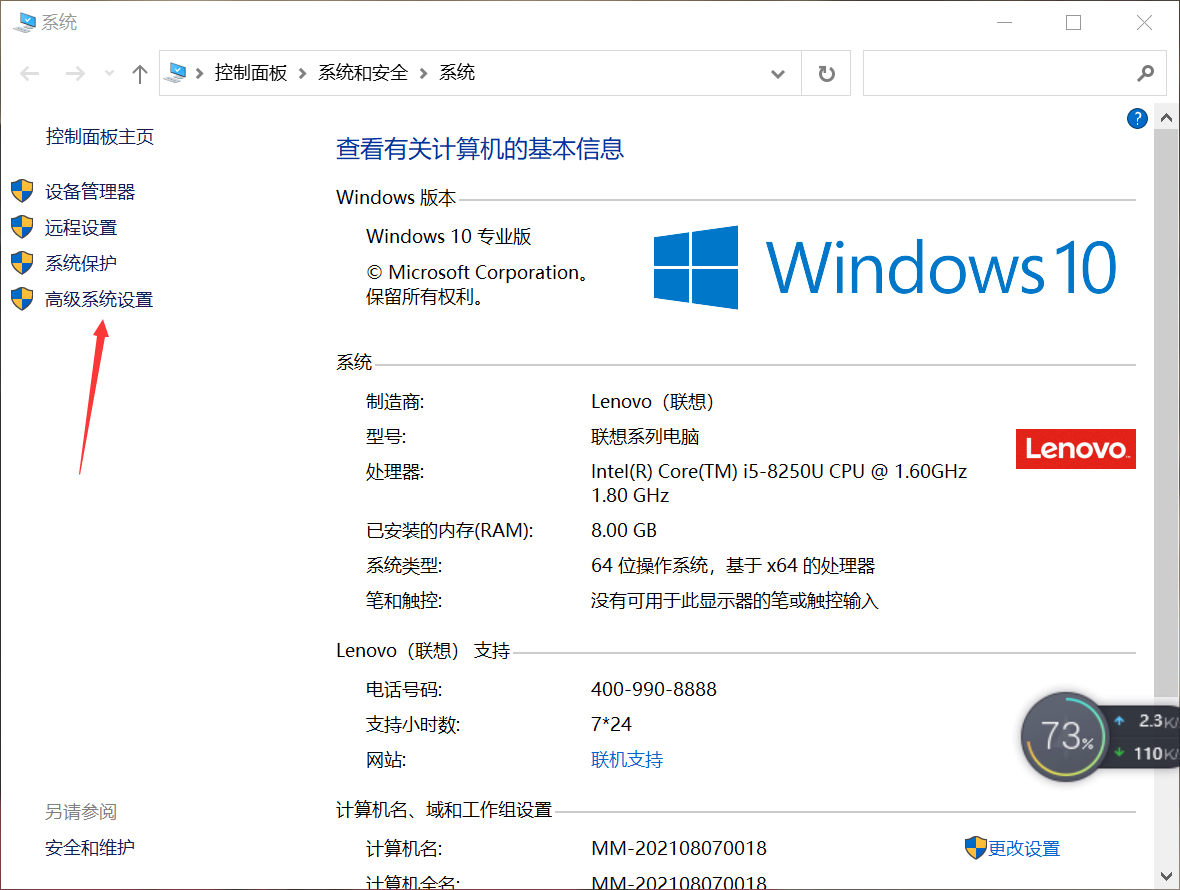
找到环境变量
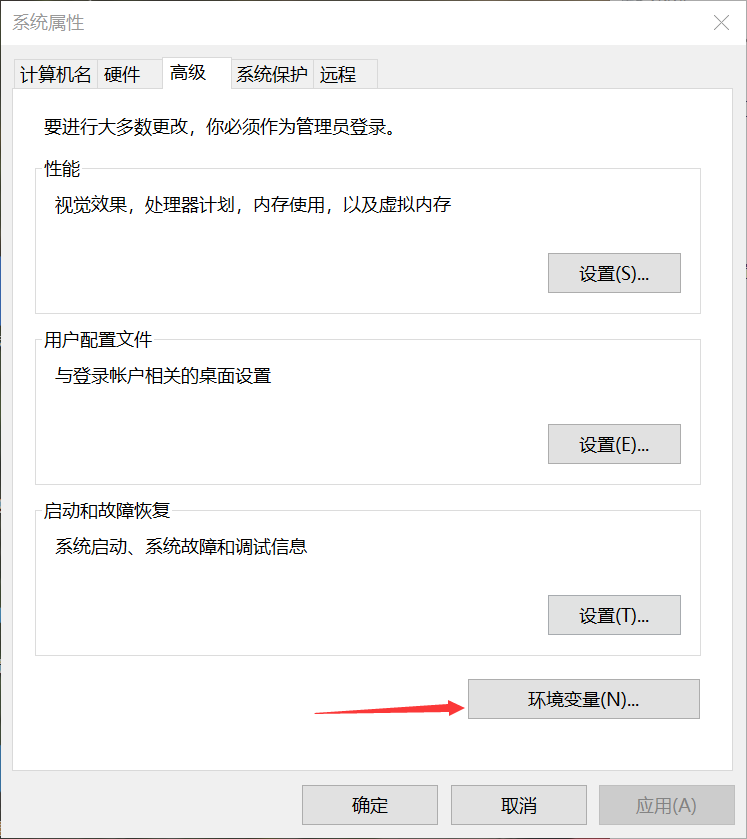
(2)系统变量:
①新建JAVA_HOME:
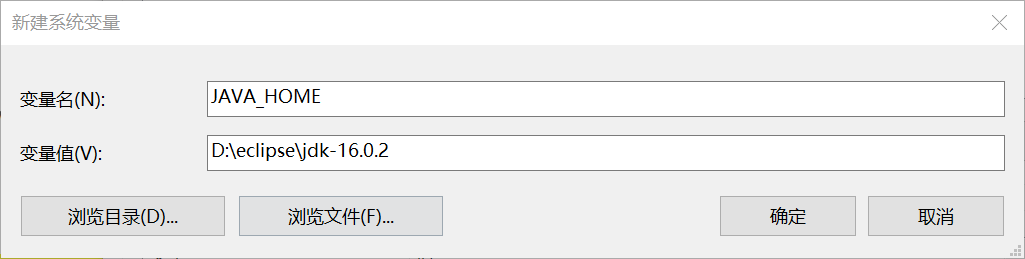
②新建path:
变量名:path 变量值:安装jdk的路径,要设置要bin路径,我安装的jdk目录在D盘。
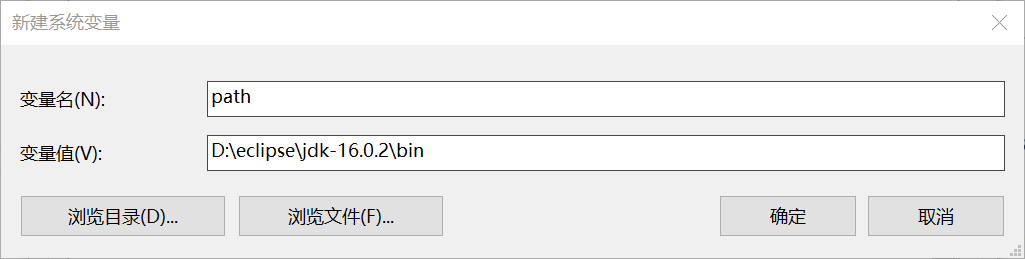
③新建CLASSPATH:
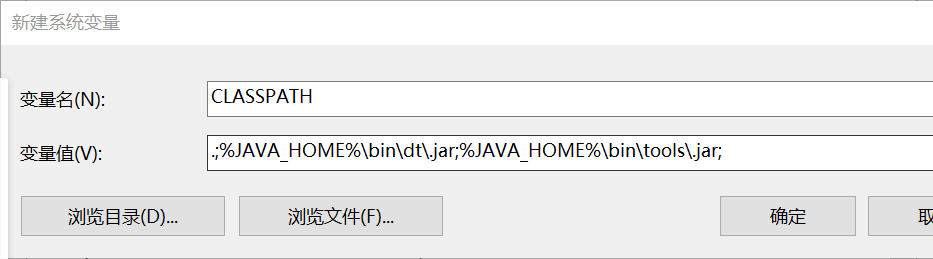
注意最前面有个点“.”
④在系统变量中找到Path,点击编辑,在最前面添加一行内容,如图
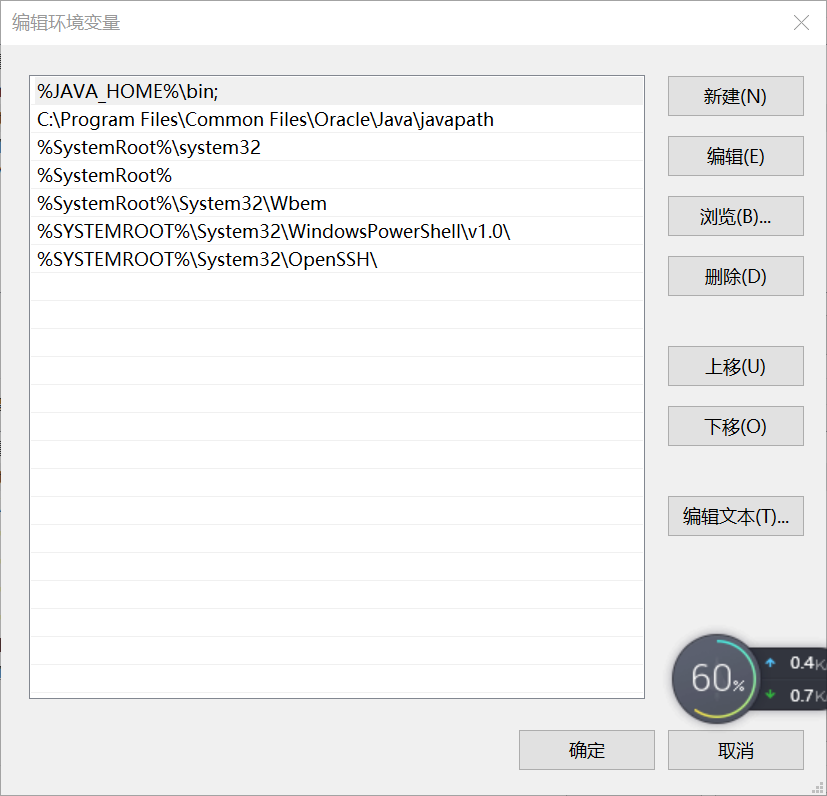
4、验证jdk环境变量是否配置成功:
1.输入Java,后面出现很多字,成功。2.输入javac,后面出现很多字,成功。
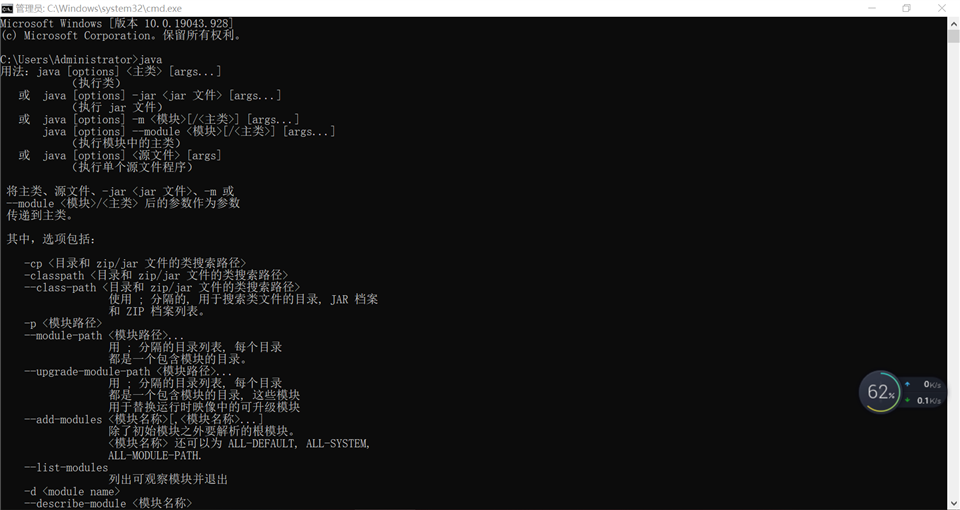
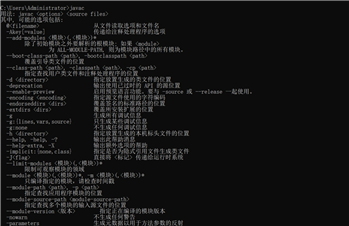
若配置不成功,则出现如下。

至此,eclipse安装完成了,若有错误还请大家指正。
原文:https://www.cnblogs.com/lxpblogs/p/15113648.html